Comment installer la webapp Medicapp Pro?
Feature : Installer la webapp Medicapp Pro sur un PC ou un Mac
Durée : <10mn
Niveau : Intermédiaire
Utile pour : les praticiens souhaitant installer seuls la webapp Medicapp Pro.
Quels bénéfices?
“Je peux le faire tout seul!”
- Pas besoin de le faire faire par un technicien Medicapp
- Juste besoin de récupérer un OTP
Comment accéder aux bilans
1
Rendez-vous sur https://medicapppub.idshost.fr/medicapppro/ et créez un compte. Vous pouvez également vous créer un compte sur l’application Medicapp Pro que vous pourrez télécharger ici.
2
Une fois votre compte créé, contactez Medicapp Connect par email (contact@medicappconnect.com) ou par téléphone (01 84 16 90 24) afin d’obtenir une clé de sécurité.
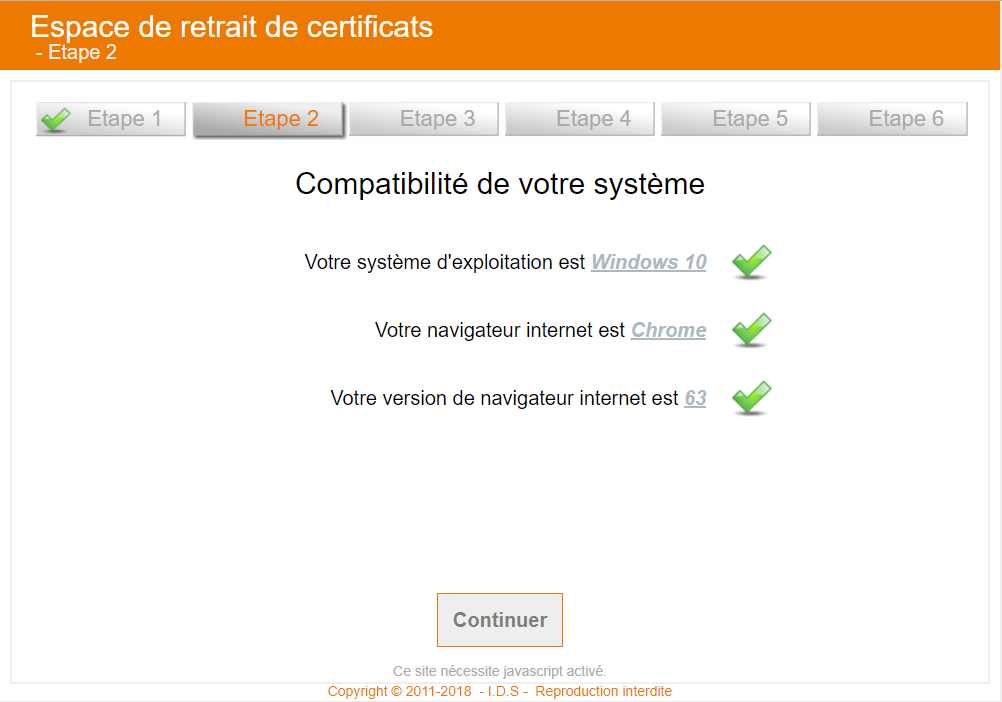
3
Une fois la clé de sécurité obtenue rendez-vous sur http://cert.idshost.fr et avancez jusqu’à l’étape 3.
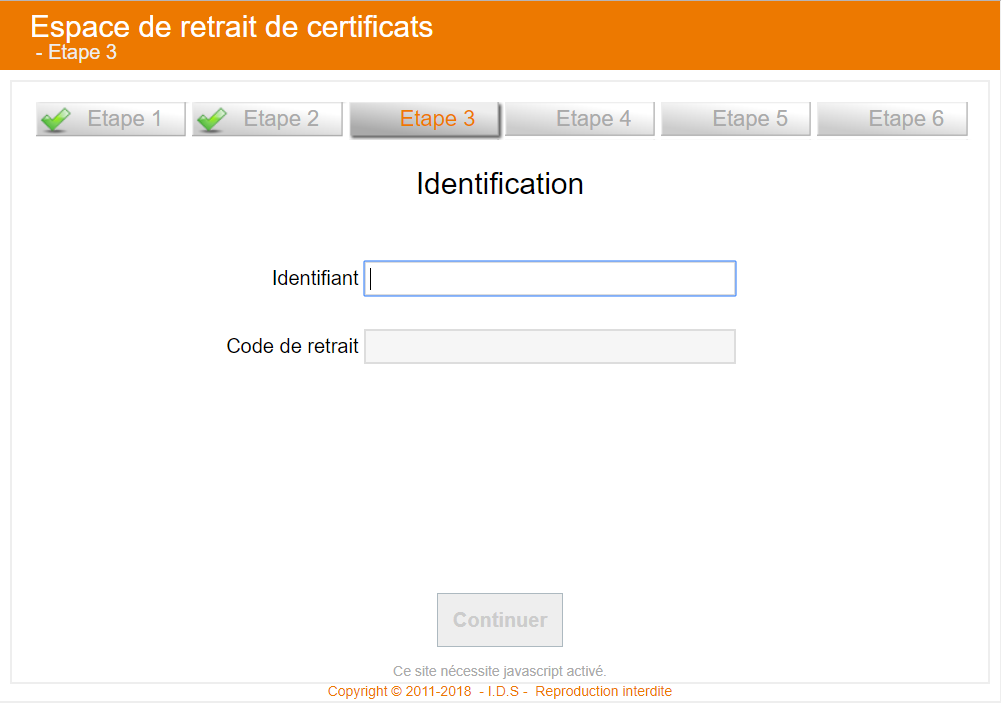
Renseignez votre identifiant et utilisez la clé de sécurité fournie par Medicapp Connect dans le champ “Code de Retrait”
4
Allez jusqu’à l’étape 6 et téléchargez le certificat.
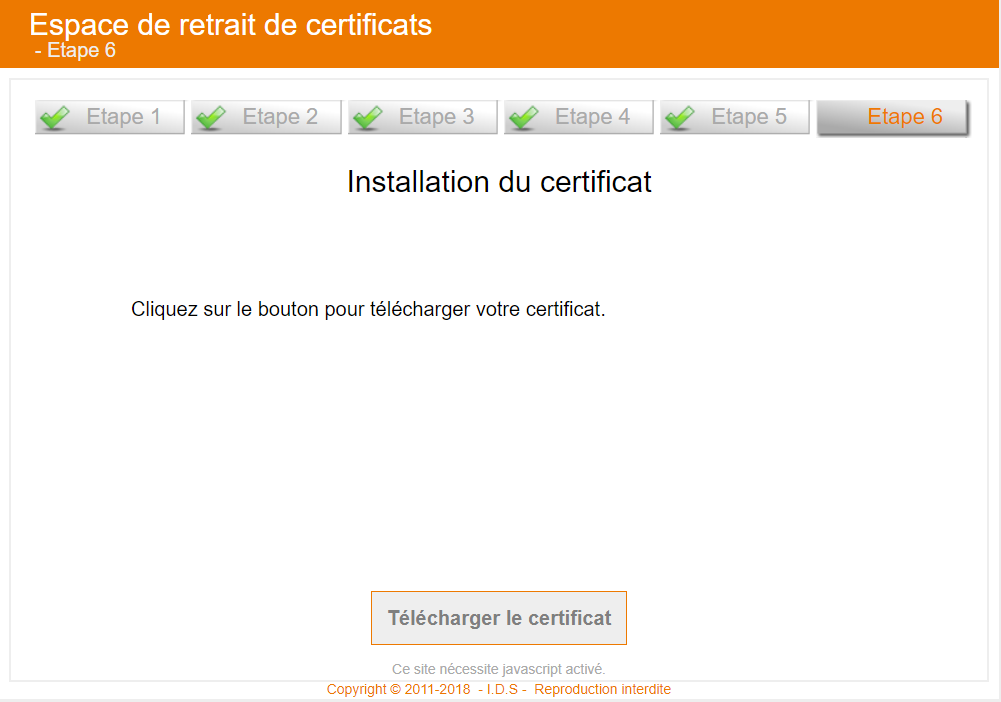
5
Cliquez sur le lien téléchargé
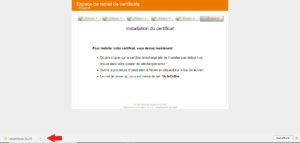
Une fenêtre s’ouvre, laissez “Utilisateur actuel” et avancez en cliquant sur suivant jusqu’à ce qu’on vous demande un mot de passe. Utilisez la clé de sécurité fournie par Medicapp Connect.
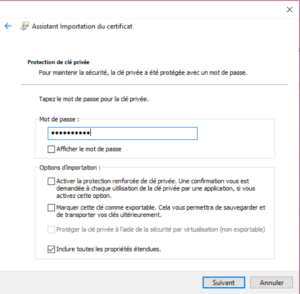
6
Laissez sélectionné “Sélectionner automatiquement le magasin de certificats en fonction du type de certificat”.
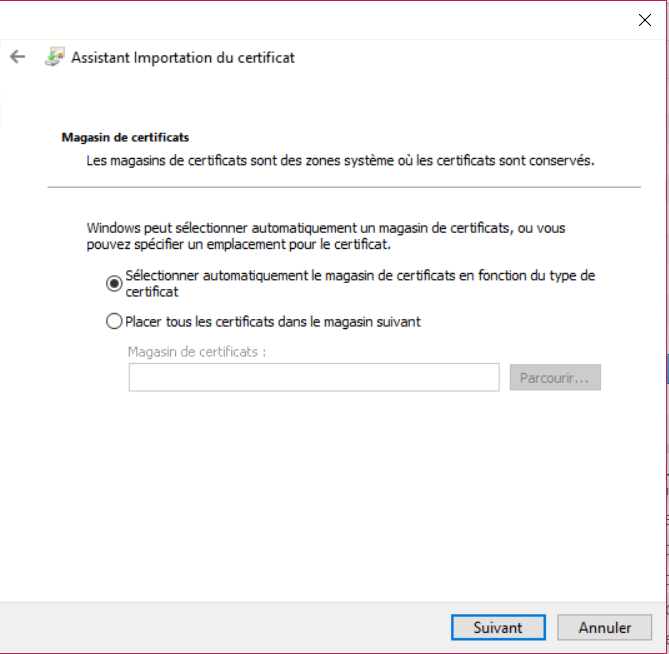
7
Avancez en cliquant sur suivant jusqu’à Terminer. Votre certificat est maintenant installé.
8
Rendez-vous sur https://medicapppub.idshost.fr/medicapppro/. Vous pourrez y renseigner votre identifiant et votre mot de passe personnel afin de vous connecter à Medicapp Pro.
Pour vous connecter à votre compte vous devrez sélectionner le bon certificat, pensez à noter sa référence si vous utilisez plusieurs comptes sur un même poste.